Il existe plusieurs types de paramètres sans fil pour les ordinateurs portables. Cela peut être une connexion à un point d'accès Wi-Fi prêt à l'emploi ou la création de votre propre connexion à un autre ordinateur ou ordinateur portable.

Instructions
Étape 1
La plupart des ordinateurs portables ont déjà un module Wi-Fi intégré. De tels ordinateurs ne nécessitent aucun équipement supplémentaire et la mise en place d'une connexion Internet ne devrait pas poser de problèmes. Si un ordinateur portable Asus ne dispose pas d'un tel module, il devra être acheté dans n'importe quel magasin d'informatique. Extérieurement, le module ressemble à une carte flash ordinaire. Il est connecté via une entrée USB standard et le module est allumé en appuyant sur un bouton situé sur son corps. Certains modules s'allument automatiquement lorsqu'ils sont connectés à un ordinateur. Lors du choix d'un ordinateur portable, il est toujours préférable de l'emporter avec un module intégré, car l'externe présente un risque élevé de dommages mécaniques.

Étape 2
Si vous n'êtes pas sûr de la présence d'un module intégré, alors vérifier votre ordinateur portable Asus peut être très simple. En règle générale, les fabricants installent des autocollants spéciaux sur la mallette pour ordinateur portable avec des informations de base sur son contenu. Vous pouvez facilement les trouver sous le clavier à gauche et à droite du pavé tactile. Si les autocollants ont été retirés, vous pouvez vérifier la présence du module sur l'ordinateur en regardant le clavier. Dans le coin inférieur gauche, il devrait y avoir un bouton chargé d'allumer le module Wi-Fi. Si ce n'est pas non plus sur l'ordinateur portable, appuyez sur les touches F1 et F12. S'il y a un module, l'écran affichera des informations sur l'activation du Wi-Fi. Si rien ne se passe après avoir appuyé sur les touches, il est fort probable qu'il n'y ait pas de module dans l'ordinateur portable.

Étape 3
Allumez votre ordinateur portable Asus et attendez que le système d'exploitation se charge. Vérifiez l'activité de l'adaptateur sans fil. Ouvrez le Gestionnaire de périphériques et recherchez le périphérique souhaité dans la liste du matériel. Assurez-vous que tous les pilotes nécessaires sont installés pour cela. Si les pilotes ne sont pas installés ou sont incorrects, vous devez corriger cette erreur. Sinon, même s'il y a une icône de connexion Internet, l'accès lui-même ne sera pas possible. Pour vous assurer que les pilotes fonctionnent correctement, vous devez vous rendre dans "Poste de travail" et en haut dans le coin gauche, cliquez sur l'inscription "Propriétés". Une fenêtre avec des données de base sur l'ordinateur portable s'ouvrira. Dans le volet de gauche, cliquez sur l'inscription "Gestionnaire de périphériques". Dans la liste qui s'ouvre, vous devez trouver la section avec les adaptateurs réseau. Dans toute la liste proposée, vous devez trouver un adaptateur étiqueté "Wi-Fi", "Wireless" ou "Wireless". S'il y a un point d'exclamation à côté de cet élément, l'installation ou la réinstallation du pilote est requise. Vous pouvez installer le pilote nécessaire à partir du disque connecté à l'ordinateur portable ou en le téléchargeant sur Internet. Le pilote devra peut-être être installé plusieurs fois jusqu'à ce que le module fonctionne correctement.
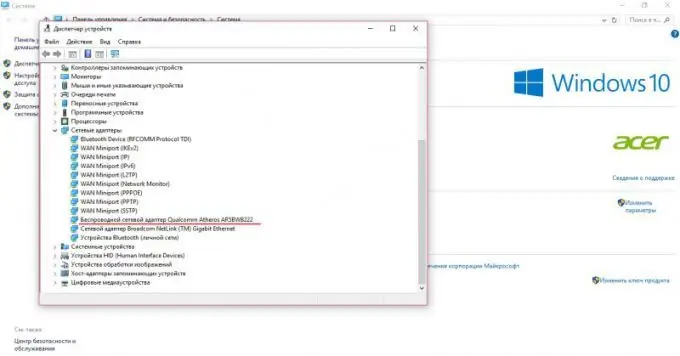
Étape 4
Pour que l'adaptateur trouve tous les réseaux Wi-Fi disponibles, vous devez configurer la réception automatique de l'adresse IP. Si vous êtes propriétaire d'un ordinateur portable Asus avec le système d'exploitation Windows 10, vous devez alors vous rendre dans l'onglet "Paramètres". Vous pouvez le faire à partir de n'importe quel dossier en cliquant sur l'icône d'engrenage ci-dessus et l'inscription "Ouvrir les paramètres". Rendez-vous dans la rubrique "Réseau et Internet". Dans la sous-section "Status", cliquez sur l'inscription "Configurer les paramètres de l'adaptateur". Une fenêtre devrait s'ouvrir où tous les réseaux Internet connectés sont présentés. Sélectionnez la connexion qui sera utilisée et double-cliquez dessus. La fenêtre État du réseau devrait s'ouvrir. Cliquez sur le bouton "Propriétés" ci-dessous et dans la liste, cliquez une fois sur l'élément TCP/IP. Cet élément doit devenir bleu. Maintenant, sous la zone de liste, cliquez sur le bouton Propriétés et cochez la case en regard de Obtenir l'adresse IPv6 automatiquement. De plus, une coche doit être placée devant l'élément pour obtenir automatiquement l'adresse du serveur DNS. Appuyez ensuite sur le bouton "OK".
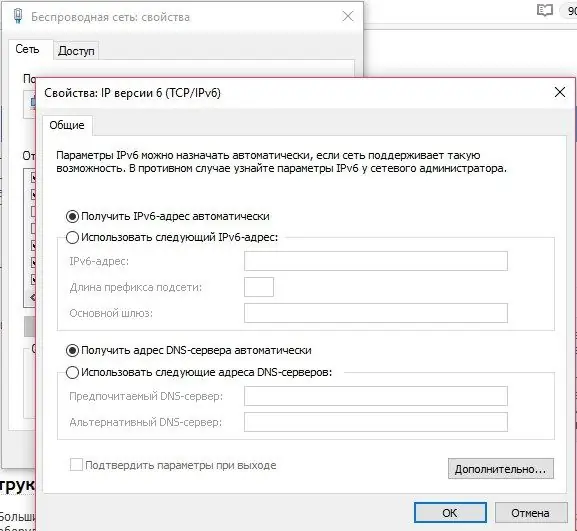
Étape 5
Pour un utilisateur de Windows XP, la réception IP automatique est légèrement différente. Vous devez accéder au panneau de configuration de votre ordinateur. Après avoir ouvert "Connexions réseau", vous devez sélectionner la connexion que vous devez réparer. Ensuite, vous devez ouvrir les propriétés de la connexion utilisée et trouver l'élément TCP/IP dans les composants que cette connexion utilise. Maintenant, l'élément avec les propriétés du composant est également cliqué et des cases à cocher sont placées devant les connexions automatiques.
Étape 6
Maintenant, vous devez attendre que le Wi-Fi soit activé, cliquez sur "Se connecter à un réseau sans fil dans la barre d'état". En conséquence, une liste des réseaux disponibles devrait apparaître. Sélectionnez celui dont vous connaissez le mot de passe, saisissez-le et appuyez sur le bouton « Connecter ».
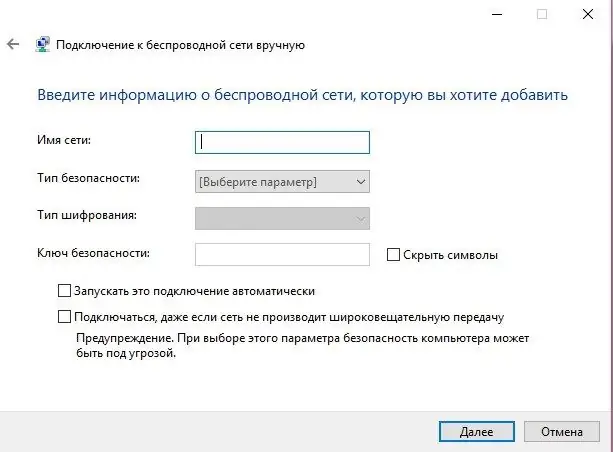
Étape 7
S'il n'y a pas de réseaux disponibles, cliquez sur l'icône des réseaux sans fil dans la barre d'état système et sélectionnez le menu "Centre Réseau et partage". Dans la colonne de gauche du menu qui s'ouvre, recherchez l'élément "Gérer les réseaux sans fil" et accédez-y. Cliquez sur le bouton Ajouter. Dans la fenêtre lancée, sélectionnez "Se connecter manuellement à un réseau sans fil".
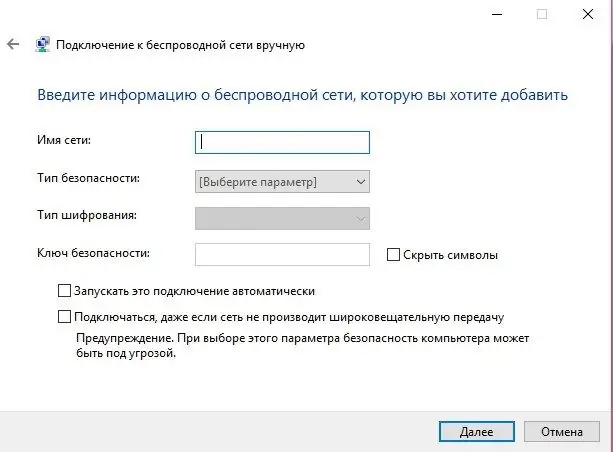
Étape 8
Maintenant, vous devez remplir le tableau ouvert. Il est important de saisir le nom exact du point d'accès auquel vous souhaitez vous connecter. Spécifiez le type de sécurité utilisé par l'équipement qui a créé le réseau sans fil. Sélectionnez le type de cryptage et entrez la clé de sécurité (mot de passe). Cochez la case "Se connecter automatiquement à ce réseau". Cliquez sur les boutons Suivant et Fermer. Il ne reste plus qu'à attendre que la connexion avec le point d'accès sans fil sélectionné soit établie.
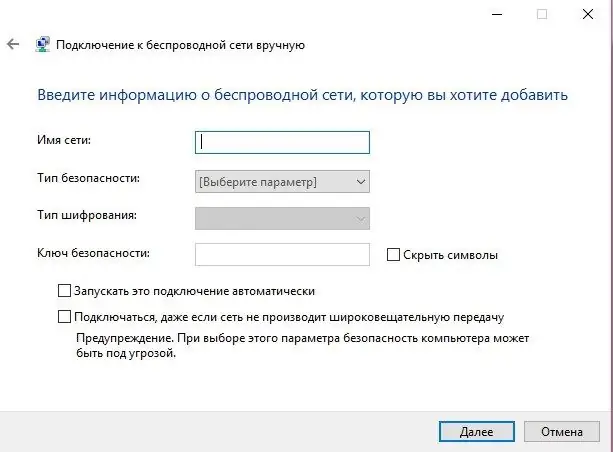
Étape 9
Si votre ordinateur portable est déjà connecté à Internet et que vous souhaitez le connecter à un autre ordinateur portable, accédez à nouveau au Centre Réseau et partage. Ouvrez le menu Gérer les réseaux sans fil et cliquez sur le bouton Ajouter. Cliquez sur l'élément "Créer un réseau d'ordinateur à ordinateur".
Étape 10
Cliquez sur le bouton "Suivant" et remplissez le tableau proposé. Saisissez le nom du réseau, sélectionnez le type de sécurité parmi les options existantes et saisissez le mot de passe. Cliquez sur "Enregistrer ces paramètres réseau" pour enregistrer tous les paramètres. Cliquez sur le bouton "Suivant" et fermez la fenêtre des paramètres.
Étape 11
Allumez le deuxième ordinateur portable. Connectez-vous au réseau créé. Pour ce faire, vous devez utiliser la méthode décrite dans les étapes précédentes. Ouvrez les propriétés de la connexion Internet et autorisez les appareils connectés au réseau Wi-Fi à l'utiliser en activant l'élément souhaité dans le menu "Accès".






